Како вратити свој Инстаграм након што сте онемогућени?
Pronađite detaljne korake kako da vratite svoj Instagram nalog nakon što je onemogućen.
Водени жигови или логотипи су видљиви знак на дигиталном медију, фотографијама или видео записима, који се користе за идентификацију власника и заштиту информација у датотеци од слободне употребе путем клаузуле о ауторским правима. Овај задатак се углавном постиже помоћу Пхотосхопа, који је плаћени алат и прилично компликован за употребу. Ако тражите нешто бесплатно и једноставно за коришћење, ево неколико начина како да додате водени жиг фотографијама помоћу бесплатног софтвера за водени жиг.
Кораци о томе како додати водени жиг фотографијама помоћу бесплатног софтвера за водени жиг
Додавање воденог жига вашим фотографијама није ракетна наука, већ једноставан задатак који укључује неколико кликова мишем, под условом да користите прави алат и знате како да обавите посао. Пре него што почнемо да додајемо водени жиг нашим фотографијама, морамо разумети све могуће и различите начине; ово се може урадити. Можете користити следеће методе да додате водени жиг на фотографију:
Такође прочитајте: Најбоље бесплатне апликације за уклањање водених жигова за Андроид
Један од најједноставнијих начина за додавање воденог жига фотографији је коришћење Мицрософт Паинт 3Д, који је уграђени бесплатни софтвер за водени жиг у оперативном систему Виндовс 10. Ова апликација ће вам омогућити да додате једноставан текст на своју оригиналну слику пре него што је објавите на друштвеним мрежама или отпремите на своју веб локацију. На овај начин, ако неко покуша да преузме и поново употреби вашу слику, увек ће имати ваш водени жиг на њој. Ево корака за коришћење МС Паинт 3Д за додавање воденог жига на било коју фотографију:
Корак 1 . Отворите Мицрософт Паинт 3Д тако што ћете укуцати Паинт 3Д у оквир за претрагу који се налази у левом доњем углу траке задатака. Изаберите одговарајући резултат да бисте отворили апликацију Паинт 3Д.
Корак 2 . Када се отвори Паинт 3Д интерфејс, кликните на дугме Мени који се налази у горњем левом углу екрана да бисте открили више опција. Изаберите Отвори, а затим претражите свој диск и пронађите слику којој желите да додате водени жиг.
Корак 3 . Када се слика учита у центру МС Паинт 3Д интерфејса, кликните на Текст у опцијама на врху.
Корак 4 . Имаћете различите опције за додавање текста вашој слици са леве стране. Прво изаберите између 2Д и 3Д текста, а затим можете да изаберете тип фонта, величину, боју, стил и позицију.
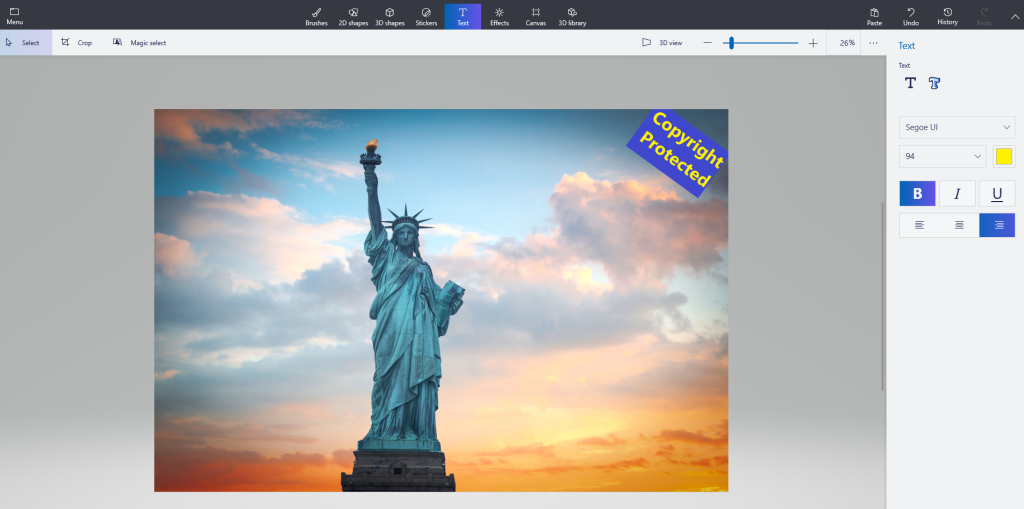
Корак 5 . Ако одлучите да додате 3Д текст, онда ћете даље добити опције за ротирање текста и позиционирање на исти начин.
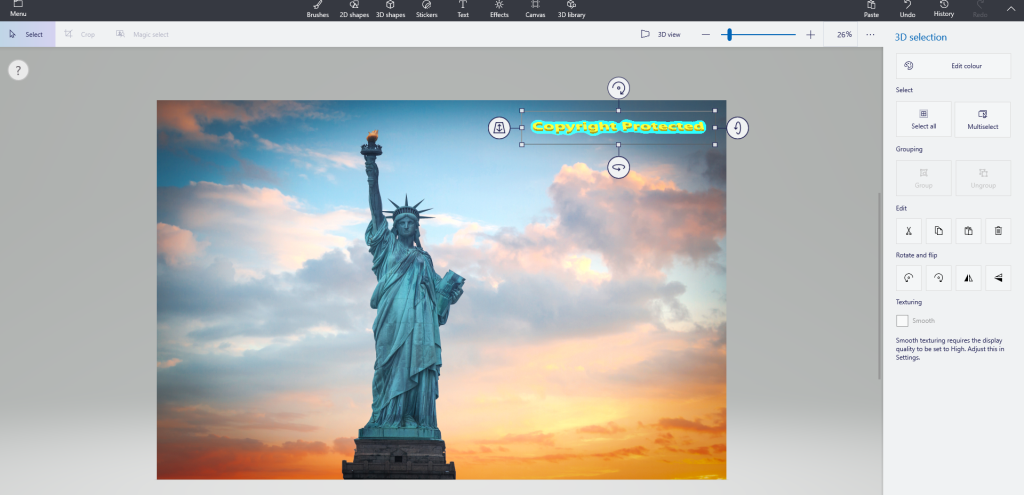
Такође прочитајте: Како уклонити водени жиг са видеа на Виндовс-у?
Ако не желите да користите Мицрософт Паинт 3Д или сте га деинсталирали, онда постоје други начини да додате водени жиг било којој фотографији , а један од њих је коришћење алата за веб претраживач на мрежи, за које морам рећи да су прилично лаки. Ево неких од најбољих алата за додавање логотипа било којој фотографији:
Једна од најбољих веб локација за додавање воденог жига на било коју фотографију је Пицмаркр, који омогућава кориснику не само да дода текст већ и да стави водени жиг на слику. То значи да корисници могу да додају лого своје компаније на било коју фотографију и да га поставе преко оригиналне слике. Међутим, овај онлајн алат не дозвољава кориснику да бира нивое непрозирности и само дозвољава постављање једне слике или текста преко друге.
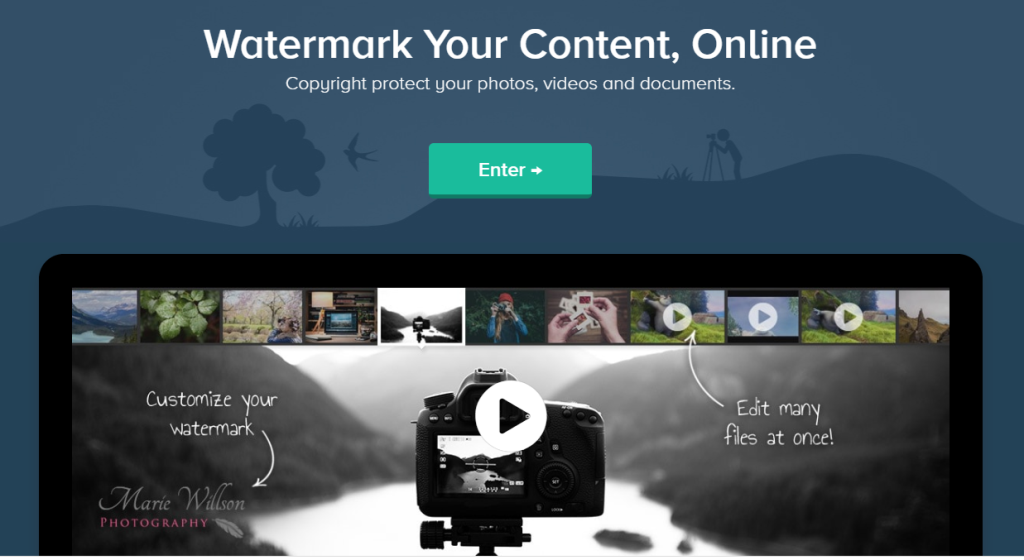
Слика љубазношћу: Ватермарк.вс
Још један брз и једноставан метод за додавање воденог жига било којој фотографији је коришћење Ватермарк.вс, који омогућава кориснику да изабере било који текст или алтернативну слику и стави је преко оригиналне слике. Корисници тада могу променити боју, фонт, непрозирност и прилагодити друге опције. Коначни резултат је софистициран рад урађен са професионалним исходом сличним Пхотосхопу.
Једина разлика између Ватермаркпхотос и других веб локација је чињеница да не отпрема ваше фотографије на своје сервере ради додавања воденог жига, већ обавља задатак на самом претраживачу вашег десктопа. Ово пружа гаранцију да се слике корисника без воденог жига не преносе или чувају на другом месту осим на рачунару корисника.
Такође прочитајте: Најбољи алат за промјену величине слика за Виндовс и Мац за промјену величине више фотографија
Следећи метод укључује преузимање софтвера на рачунар, а затим додавање воденог жига на било коју фотографију ван мреже. Не морате да имате интернет везу док користите ове апликације.
Најбоље апликације за Виндовс 10 рачунаре за додавање воденог жига вашим фотографијама су:
ИрфанВиев (бесплатно)
Слика љубазношћу: ИрфанВиев
Као што је Мицрософт Паинт 3Д, ИрфанВиев је бесплатан софтвер који омогућава корисницима да обављају различите послове са својим сликама као додавање водених жигова, стварајући слајдова, итд Све је почело као једноставан фото гледалац, али сада се може користити и као водени жиг софтвер за додавање логоа на Фотографије.
Слика воденог жига ТСР (плаћено 29 УСД)
Слика љубазношћу: ТСР Ватермарк
ТСР Ватермарк Имаге је бесплатан за испробавање само софтвера за водени жиг и нуди 3 верзије у зависности од врсте употребе. Такође нуди 90-дневну гаранцију поврата новца и олакшава отпремање једним кликом на ВордПресс и ФТП сервере. Такође је веома једноставан за коришћење и разумевање.
уМарк Пхото Ватермаркер (Плаћено 29 УСД)
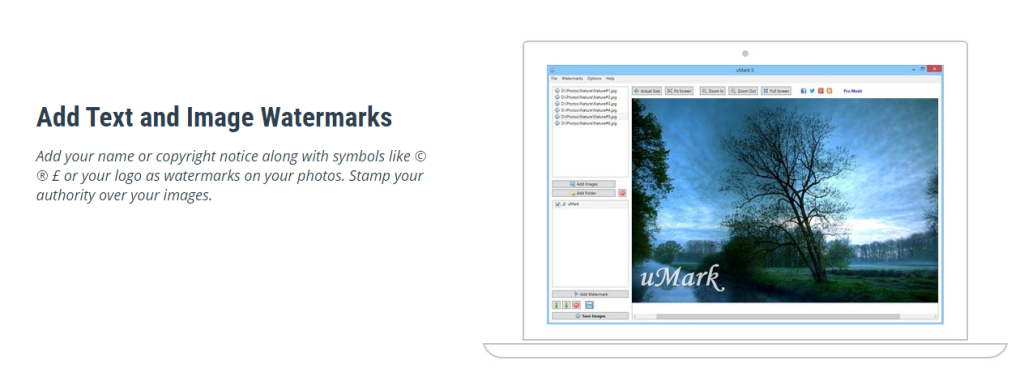
Слика љубазношћу: уМарк
Један од ретких софтвера за водени жиг који је доступан за Виндовс, Мац и иОС и који се може користити за додавање воденог жига вашим фотографијама је уМарк. Доступан је и други сродни софтвер попут видео записа са воденим жиговима или ПДФ-ова. Ова апликација омогућава Батцх Ватермаркинг, што значи да можете одабрати више датотека и покренути процес без ангажовања корисника.
Најбоља апликација за мацОС рачунаре за додавање воденог жига вашим фотографијама су:
Подесите фотографије (плаћено 5 УСД)
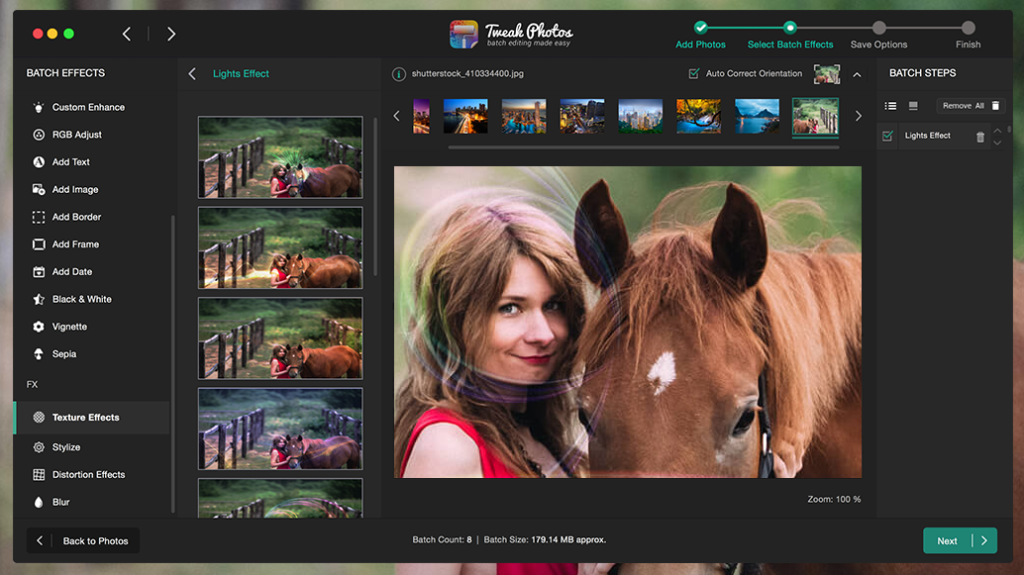
Слика љубазношћу: Подесите фотографије
Са само око 5 долара, Твеак Пхотос је софтвер за управљање фотографијама који омогућава корисницима да преименују, промене величину, умањују буку, промене текстуру, примењују ивице и још много тога са својим драгоценим успоменама, заједно са додавањем воденог жига на своје фотографије.
ПхотоБулк (плаћено 10 УСД)
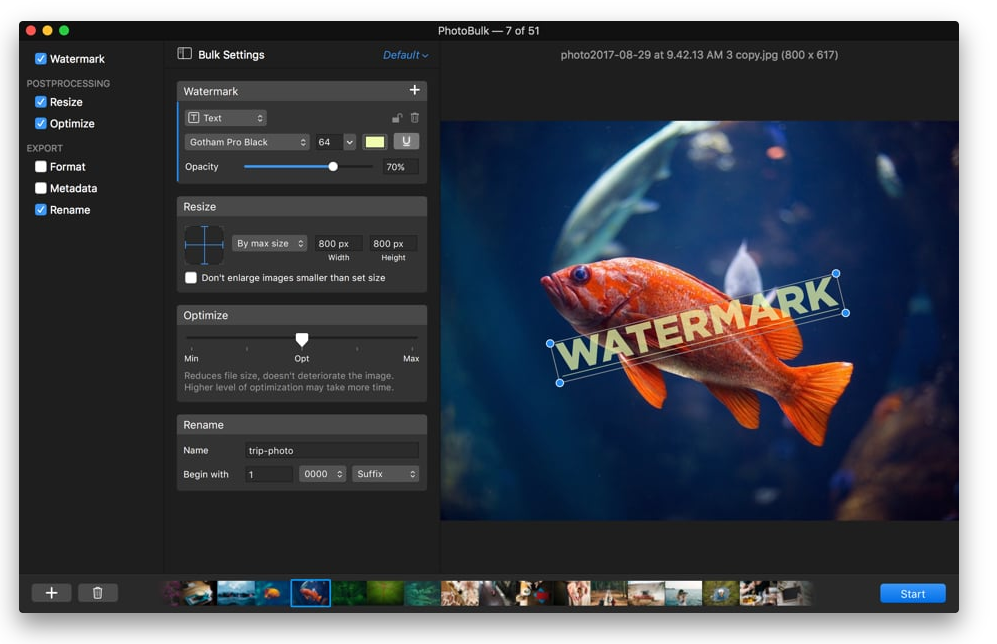
Слика љубазношћу: ПхотоБулк
Пхотобулк је још једна мацОС апликација која може поставити било који текст, слику или датум на вашим фотографијама. Омогућава кориснику да прегледа и уређује водени жиг у режиму у реалном времену и да промени положај, као и величину воденог жига. Корисници такође могу да додају више од једног воденог жига на било коју фотографију.
Такође прочитајте: Најбољи прегледач фотографија за Виндовс 10
Након онлајн и рачунарских апликација, време је да додате водени жиг фотографијама на паметном телефону или таблету помоћу најбољег софтвера за водени жиг. Опет, то је лако учинити баш као и рачунари, а ваш паметни телефон или таблет није ништа друго до мини рачунар. Ево најбољих апликација које можете да користите:
иВатермарк
Ова апликација је доступна и за Андроид и за иОС и омогућава корисницима да изаберу слике из галерије фотографија на вашем уређају. Уз неколико одговарајућих додира, можете додати водене жигове у облику текста или логотипа. Својим корисницима нуди да воде жиг више слика у једном потезу.
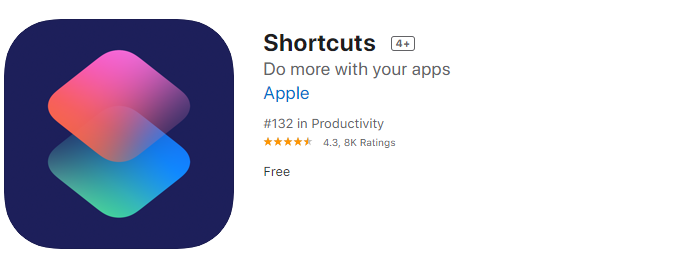
Раније позната као Воркфлов, апликација Схортцутс доступна је само за иОС и компатибилна је са иПхоне и иПад-ом. Нуди друге функције као што су промена величине, креирање ГИФ-ова, ПДФ-ова и додавање воденог жига вашим фотографијама са неколико додира.
Додајте водени жиг бесплатно
Као што име сугерише, ова бесплатна апликација за Андроид паметне телефоне и таблете омогућава вам да додате водене жигове вашим фотографијама и олакшавате брзо дељење на Инстаграму и Фацебооку.
Такође прочитајте: 12 најбољих софтвера за прављење фото колажа за Виндовс
Како додати водени жиг фотографијама помоћу бесплатног софтвера за водени жиг - који метод преферирате?
Додавање воденог жига вашим фотографијама је један од најбољих начина да се информишете и укажете на власништво над одређеном сликом. Ово помаже у заштити ваше слике од употребе друге стране. Међутим, наш свет је заснован на концепту дуалности, наиме, Дан и ноћ, Јинг и Јанг и коначно софтвер за додавање воденог жига и уклањање воденог жига. Да, постоји софтвер који у неким случајевима може уклонити водене жигове. Све зависи од тога који метод користите. Лично, више волим да користим ИрфанВиев за Виндовс 10 и Твеак Пхотос за мацОС.
Поделите своје мишљење о томе који метод је најбољи за стављање воденог жига на своје фотографије у одељку за коментаре испод и претплатите се на наше Фацебоок постове и ИоуТубе канал за невероватне и нове чланке везане за технологију.
Pronađite detaljne korake kako da vratite svoj Instagram nalog nakon što je onemogućen.
Желите да избришете истекле пропуснице и средите Аппле новчаник? Пратите док објашњавам у овом чланку како да уклоните ставке из Аппле новчаника.
Било да сте одрасла или млада особа, можете испробати ове апликације за бојење да бисте ослободили своју креативност и смирили свој ум.
Овај водич вам показује како да решите проблем са вашим Аппле иПхоне или иПад уређајем који приказује погрешну локацију.
Погледајте како можете да омогућите и управљате Не узнемиравај на иПад-у како бисте се могли фокусирати на оно што треба да урадите. Ево корака које треба пратити.
Погледајте различите начине на које можете повећати своју тастатуру на иПад-у без апликације треће стране. Такође погледајте како се тастатура мења са апликацијом.
Да ли се суочавате са грешком иТунес не открива иПхоне или иПад на вашем Виндовс 11 рачунару? Испробајте ове проверене методе да одмах решите проблем!
Осећате да ваш иПад не ради брзо? Не можете да надоградите на најновији иПадОС? Пронађите овде знакове који говоре да морате да надоградите иПад!
Тражите кораке како да укључите аутоматско чување у програму Екцел? Прочитајте овај водич о укључивању аутоматског чувања у Екцел-у на Мац-у, Виндовс 11 и иПад-у.
Погледајте како можете да држите своје лозинке у Мицрософт Едге-у под контролом и спречите прегледач да сачува све будуће лозинке.







